ubuntu20.04 opencv 4.2 + opencv_contrib 4.2.0 安装笔记 和 opencv 4.5.4 with cuda 安装笔记
参考:
https://docs.opencv.org/4.x/d7/d9f/tutorial_linux_install.html
Build with opencv_contrib
# 1. Install minimal prerequisites, libgtk2.0-dev pkg-config 用来显示图像 sudo apt update && sudo apt install -y cmake g++ wget unzip libgtk2.0-dev pkg-config # 2. Download and unpack sources # cd 到自己要放 opencv 的路径下,比如我们的是:/home/h/programs/cv cd /home/h/programs/cv sudo wget -O opencv.zip https://github.com/opencv/opencv/archive/4.2.0.zip --no-check-certificate sudo wget -O opencv_contrib.zip https://github.com/opencv/opencv_contrib/archive/4.2.0.zip --no-check-certificate unzip opencv.zip && unzip opencv_contrib.zip # 3. Create build directory and switch into it mkdir build && cd build # 4. Configure, build 目录内, 我们把 opencv 安装到 $HOME/.local 下 cmake -DCMAKE_INSTALL_PREFIX=$HOME/.local -DOPENCV_EXTRA_MODULES_PATH=../opencv_contrib-4.2.0/modules ../opencv-4.2.0 # 5. build 目录内,编译 make -j 16 # 6. 安装 make install # 删除压缩包 cd .. && sudo rm opencv.zip opencv_contrib.zip
编译时候报错:opencv_contrib/modules/xfeatures2d/src/boostdesc.cpp:673:20: fatal error: boostdesc_bgm.i: No such file or directory
opencv_contrib-4.2.0/modules/xfeatures2d/src/boostdesc.cpp:654:20: fatal error: boostdesc_bgm.i: 没有那个文件或目录
解决:网络问题,添加代理,然后重复 4,5 步
参考:https://www.cnblogs.com/arxive/p/11778731.html
Using OpenCV with gcc and CMake
参考:https://docs.opencv.org/4.x/db/df5/tutorial_linux_gcc_cmake.html
// DisplayImage.cpp #include <stdio.h> #include <opencv2/opencv.hpp> using namespace cv; int main(int argc, char** argv ) { if ( argc != 2 ) { printf("usage: DisplayImage.out <Image_Path>\n"); return -1; } Mat image; image = imread( argv[1], IMREAD_COLOR ); if ( !image.data ) { printf("No image data \n"); return -1; } namedWindow("Display Image", WINDOW_AUTOSIZE ); imshow("Display Image", image); waitKey(0); return 0; }
CMakeLists.txt:
cmake_minimum_required(VERSION 2.8) set(OpenCV_DIR /home/h/.local/lib/cmake/opencv4) project( DisplayImage ) find_package( OpenCV REQUIRED ) include_directories( ${OpenCV_INCLUDE_DIRS} ) add_executable( DisplayImage DisplayImage.cpp ) target_link_libraries( DisplayImage ${OpenCV_LIBS} )
Create build directory and switch into it
mkdir build && cd build
目录:
.
├── build
├── CMakeLists.txt
└── DisplayImage.cpp
cmake ..
报错: By not providing "FindOpenCV.cmake" in CMAKE_MODULE_PATH this project has
asked CMake to find a package configuration file provided by "OpenCV", but
CMake did not find one.
Could not find a package configuration file provided by "OpenCV" with any
of the following names:
OpenCVConfig.cmake
opencv-config.cmake
Add the installation prefix of "OpenCV" to CMAKE_PREFIX_PATH or set
"OpenCV_DIR" to a directory containing one of the above files. If "OpenCV"
provides a separate development package or SDK, be sure it has been
installed.
解决:
方式1:
# CMakeLists.txt: set(OpenCV_DIR /home/h/.local/lib/cmake/opencv4)
方式2:
cmake -DOpenCV_DIR=/home/h/.local/lib/cmake/opencv4 ..
然后:
# 在build 文件夹下 make ./DisplayImage lena.jpg
报错:
Gtk-Message: 23:48:54.655: Failed to load module "canberra-gtk-module"
解决:
sudo apt-get install libcanberra-gtk-module
其他:
为python3构建opencv:https://stackoverflow.com/a/39409570
参考:https://cloud.tencent.com/developer/article/1657529
安装 opencv with cuda
参考:https://zhuanlan.zhihu.com/p/640084627
参考:https://zhuanlan.zhihu.com/p/497089746
0. 安装依赖项:
sudo apt-get update sudo apt install cmake pkg-config unzip yasm git checkinstall libjpeg-dev libpng-dev libtiff-dev libavcodec-dev libavformat-dev libswscale-dev libavresample-dev libgstreamer1.0-dev libgstreamer-plugins-base1.0-dev libxvidcore-dev x264 libx264-dev libfaac-dev libmp3lame-dev libtheora-dev libfaac-dev libmp3lame-dev libvorbis-dev libopencore-amrnb-dev libopencore-amrwb-dev sudo apt-get install libgtk-3-dev libtbb-dev libatlas-base-dev gfortran
1. 卸载 opencv
找到之前装opencv的build文件夹,进入后执行卸载指令
sudo make uninstall
然后再把之前留在 usr 文件夹里的剩余文件都删掉。我之前直接按照官网说明安装的,所以东西都在 usr/local/ 下
//需要根据自己的情况修改
sudo rm -r /usr/local/include/opencv4 /usr/local/share/opencv4 /usr/local/lib/libopencv*
注意:我们这里是 /home/h/.local 替换掉 /usr/local/
2. 下载 opencv
https://github.com/opencv/opencv/archive/4.5.4.zip
https://github.com/opencv/opencv_contrib/archive/4.5.4.zip
解压、放到一个文件夹中。
3. 编译支持GPU加速的OpenCV
切记:注意:如果已经在 build 中编译,每次 cmake 前请把 rm CMakeCache.txt 删了再编译就可。
cd opencv-4.5.4 mkdir build && cd build sudo cmake -D CMAKE_BUILD_TYPE=RELEASE \ -D CMAKE_INSTALL_PREFIX=/usr/local \ -D OPENCV_EXTRA_MODULES_PATH=../../opencv_contrib-4.5.4/modules \ -D CUDA_TOOLKIT_ROOT_DIR=/usr/local/cuda \ -D CUDA_ARCH_BIN=8.6 \ -D WITH_CUDA=ON \ -D OPENCV_DNN_CUDA=ON \ -D WITH_CUDNN=ON \ -D ENABLE_FAST_MATH=ON \ -D CUDA_FAST_MATH=ON \ -D WITH_CUBLAS=ON \ -D OPENCV_GENERATE_PKGCONFIG=1 \ -D BUILD_EXAMPLES=ON \ -D BUILD_NEW_PYTHON_SUPPORT=ON \ -D BUILD_opencv_python3=ON \ -D HAVE_opencv_python3=ON \ -D OPENCV_ENABLE_NONFREE=ON \ -D INSTALL_PYTHON_EXAMPLES=ON \ -D OPENCV_PYTHON3_INSTALL_PATH=/usr/local/lib/python3.8/dist-packages \ -D PYTHON_EXECUTABLE=/usr/bin/python3.8 \ ..
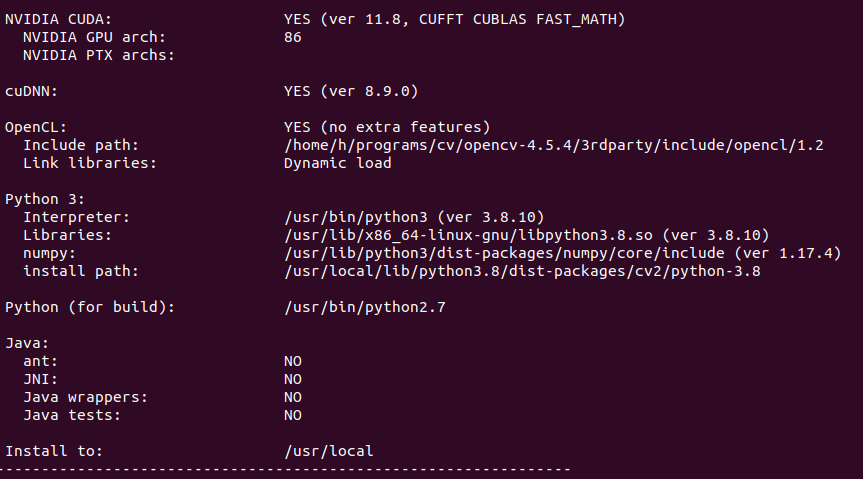
网络问题需要梯子
查询 DCUDA_ARCH_BIN=8.6 ,我的 3060是这个。https://developer.nvidia.com/cuda-gpus#compute
MX150 是 6.1 。 查询方法:https://blog.csdn.net/zong596568821xp/article/details/106411024
lscpu 查看有多少个内核可用,然后使用 。
架构: x86_64
CPU 运行模式: 32-bit, 64-bit
字节序: Little Endian
Address sizes: 48 bits physical, 48 bits virtual
CPU: 12
sudo make -j 12
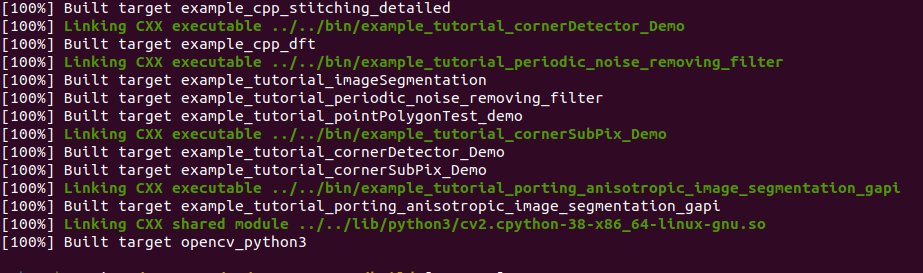
参考: https://blog.csdn.net/woshicver/article/details/124763031#t4
请注意该教程,不要做软链接
4. 安装 OpenCV
sudo make install -j 12
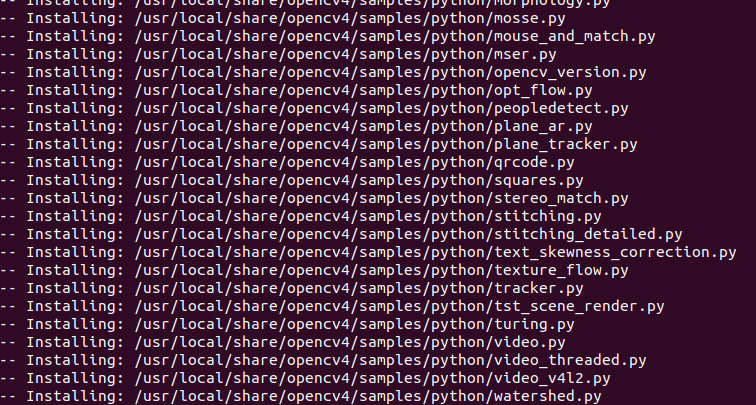
使用 python3 解释器和 cv2.cuda.printCudaDeviceInfo(0) 来验证库是否正常工作:
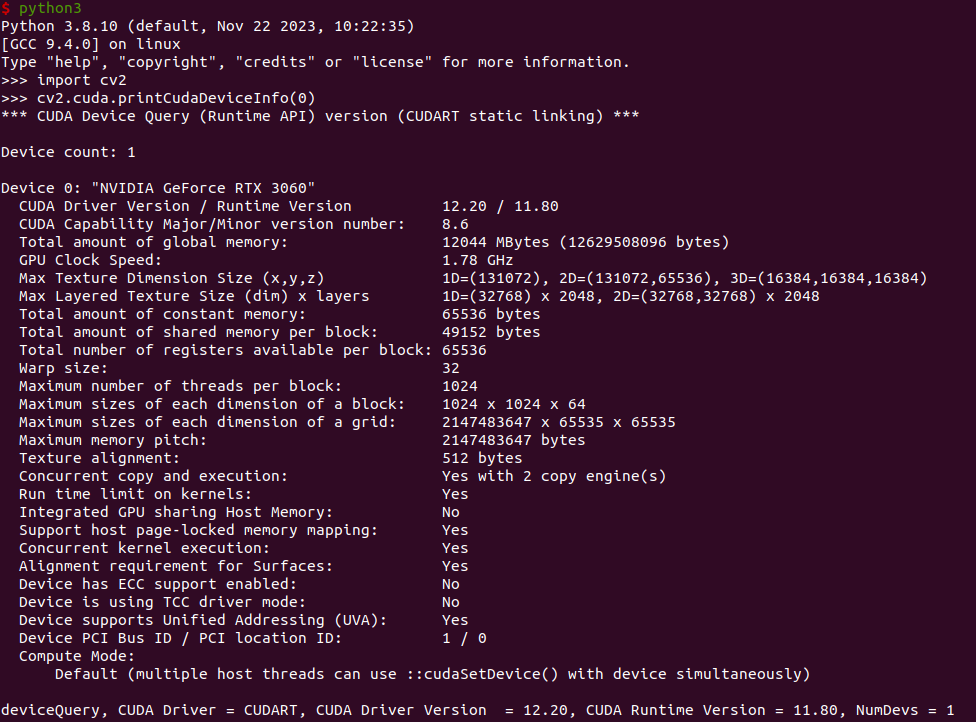
5. 清理
安装后,有些文件我们将不再需要,可以安全删除:
cd .. rm -rf opencv-4.5.4 opencv_contrib-4.5.4
使用的 CMake 标志参考
CMAKE_BUILD_TYPE =RELEASE:禁用调试选项
CMAKE_INSTALL_PREFIX =/usr/local: 设置生成的二进制文件的根目录
WITH_CUDA =ON:启用 CUDA 支持
WITH_CUDNN=ON:(未记录)启用 cuDNN 支持
WITH_CUBLAS=ON:(未记录)启用 cuBLAS 支持
WITH_TBB =ON:使用线程构建块启用并行编程
OPENCV_DNN_CUDA =ON:启用 CUDA 后端并构建dnn模块(需要 CUDA、cuDNN 和 cuBLAS)
https://docs.opencv.org/4.x/db/d05/tutorial_config_reference.html#tutorial_config_reference_dnn
OPENCV_ENABLE_NONFREE =ON:启用受专利保护的算法
https://docs.opencv.org/4.x/db/d05/tutorial_config_reference.html#tutorial_config_reference_misc
CUDA_ARCH_BIN =8.7:指定NVIDIA GPU架构版本,根据自己的来
https://github.com/opencv/opencv/blob/4.x/cmake/OpenCVDetectCUDA.cmake#L217
OPENCV_EXTRA_MODULES_PATH =$HOME/opencv_contrib/modules:包含 OpenCV 的额外模块
BUILD_EXAMPLES =OFF:禁用构建示例
HAVE_opencv_python3 =ON:强制依赖opencv_python3
https://docs.opencv.org/4.x/db/d05/tutorial_config_reference.html#tutorial_config_reference_func
agx orin 安装 opencv with cuda
1. 卸载 原来的 opencv
sudo apt purge libopencv* sudo apt update
2. 编译支持 GPU 加速的OpenCV
清除 rm CMakeCache.txt
查看 agx orin 的 CUDA_ARCH_BIN 为 8.7。 jetson 除了上面网址可以去查,也可以使用 jtop 查询 CUDA_ARCH_BIN。
sudo cmake -D CMAKE_BUILD_TYPE=Release \ -D CMAKE_INSTALL_PREFIX=/usr/local \ -D OPENCV_EXTRA_MODULES_PATH=../../opencv_contrib-4.5.4/modules \ -D CUDA_TOOLKIT_ROOT_DIR=/usr/local/cuda-11.4 \ -D CUDA_ARCH_BIN=8.7 \ -D CUDA_ARCH_PTX=8.7 \ -D WITH_CUDA=ON \ -D OPENCV_DNN_CUDA=ON \ -D WITH_CUDNN=ON \ -D ENABLE_FAST_MATH=ON \ -D CUDA_FAST_MATH=ON \ -D WITH_CUBLAS=ON \ -D OPENCV_GENERATE_PKGCONFIG=ON \ -D BUILD_EXAMPLES=ON \ -D BUILD_NEW_PYTHON_SUPPORT=ON \ -D BUILD_opencv_python3=ON \ -D HAVE_opencv_python3=ON \ -D OPENCV_ENABLE_NONFREE=ON \ -D INSTALL_PYTHON_EXAMPLES=ON \ -D OPENCV_PYTHON3_INSTALL_PATH=/usr/local/lib/python3.8/dist-packages \ -D PYTHON_EXECUTABLE=/usr/bin/python3.8 \ ..
下载失败,请科学冲浪,参考:https://www.cnblogs.com/odesey/p/17960079
make -j 12
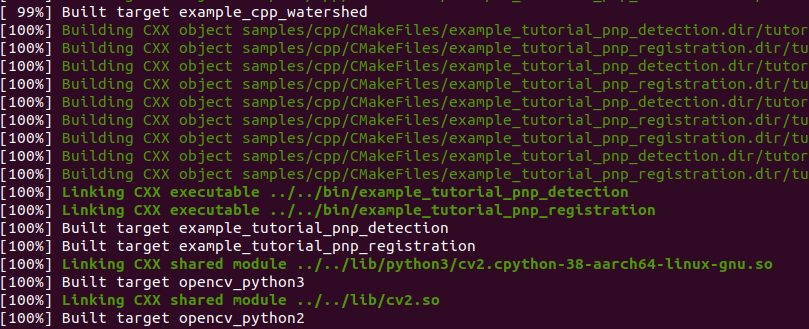
3. 安装 OpenCV, 别忘了
sudo make install -j 12
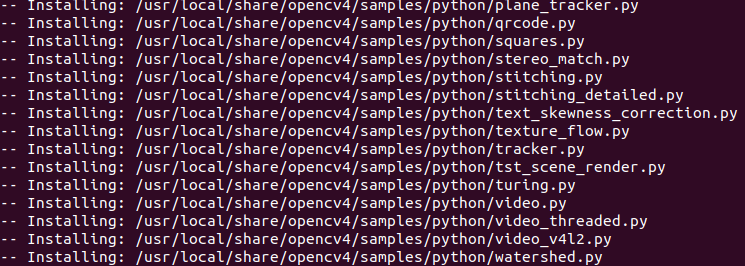
4. python 测试 和 jtop 确认:
除了上面的 python 来测试。jetson 也可以用 jtop 来查看。opencv with CUDA YES
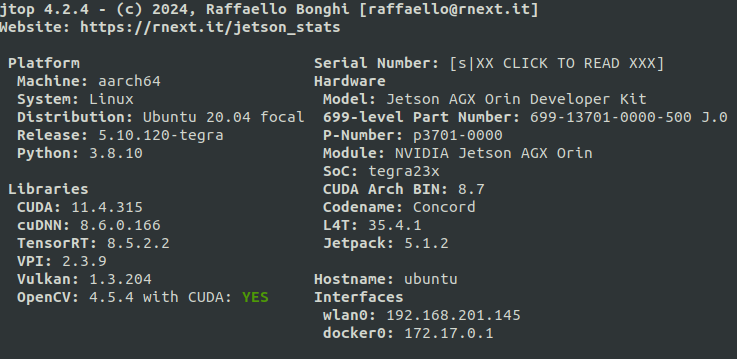
C++ 测试:
main.cpp
#include <opencv2/opencv.hpp> #include <vector> #include <string> #include <eigen3/Eigen/Core> #include <unistd.h> #include <opencv2/cudastereo.hpp> #include <chrono> #include <iostream> using namespace std; void calcu_disparity(cv::Mat& left, cv::Mat& right, cv::Mat& disparity) { auto t_a = chrono::high_resolution_clock::now(); cv::Ptr<cv::StereoSGBM> sgbm = cv::StereoSGBM::create( 0, 96, 9, 8 * 9 * 9, 32 * 9 * 9, 1, 63, 10, 100, 32); cv::Mat disparity_sgbm; sgbm->compute(left, right, disparity_sgbm); disparity_sgbm.convertTo(disparity, CV_32F, 1.0 / 16.0f); auto t_b = chrono::high_resolution_clock::now(); cout<<"no cuda:"<< chrono::duration_cast<chrono::microseconds>(t_b-t_a).count() / 1000<<"ms"<<endl; } void calcu_disparity_cuda(cv::Mat& left, cv::Mat& right, cv::Mat& disparity) { auto t_a = chrono::high_resolution_clock::now(); cv::Ptr<cv::cuda::StereoSGM> sgbm = cv::cuda::createStereoSGM( 0, 128, 8, 180, 3, cv::cuda::StereoSGM::MODE_HH); cv::Mat disparity_sgbm(left.size(), CV_16S); cv::cuda::GpuMat cudaDisparityMap(left.size(), CV_16S); cv::cuda::GpuMat cudaDrawColorDisparity(left.size(), CV_8UC4); cv::cuda::GpuMat cudaLeftFrame, cudaRightFrame; cudaLeftFrame.upload(left); cudaRightFrame.upload(right); sgbm->compute(cudaLeftFrame, cudaRightFrame, cudaDisparityMap); cudaDisparityMap.download(disparity_sgbm); disparity_sgbm.convertTo(disparity, CV_32F, 1.0 / 16.0f); auto t_b = chrono::high_resolution_clock::now(); cout<<"with cuda:"<< chrono::duration_cast<chrono::microseconds>(t_b-t_a).count() / 1000<<"ms"<<endl; } void get_data(int i, std::string& left_path, std::string& right_path) { std::string data_path = "/home/h/projects/C++/2011_09_26_drive_0048_sync/2011_09_26/2011_09_26_drive_0048_sync/"; std::string left_data_path = data_path+"image_00/data/"; std::string right_data_path = data_path+"image_01/data/"; char ss[22]; sprintf(ss,"%010d",i); left_path = left_data_path + ss+".png"; right_path = right_data_path + ss+".png"; } int main(int argc, char **argv) { int data_size = 22; for(int i = 0;i<data_size;++i){ std::string left_image_path, right_image_path; get_data(i, left_image_path, right_image_path); cv::Mat left_image = cv::imread(left_image_path, 0); cv::Mat right_image = cv::imread(right_image_path, 0); // if (!left_image.data || !right_image.data) { // // 图像加载失败,处理错误逻辑 // std::cerr << "Failed to load images." << std::endl; // } else { // // 图像加载成功,显示图像 // cv::imshow("Left Image", left_image); // cv::imshow("Right Image", right_image); // // cv::waitKey(0); // 等待按键 // } cv::Mat disparity; calcu_disparity(left_image, right_image, disparity); cv::imshow("disparity Image", disparity); cv::Mat disparity_cuda; calcu_disparity_cuda(left_image, right_image, disparity_cuda); cv::imshow("disparity_cuda Image", disparity_cuda); const char c = cv::waitKey(1); if (c == 27) // ESC break; } return 0; }
CMakeLists.txt
cmake_minimum_required(VERSION 2.8) set(OpenCV_DIR /usr/local/lib/cmake/opencv4) project( main ) find_package( OpenCV REQUIRED ) include_directories( ${OpenCV_INCLUDE_DIRS} ) add_executable( main main.cpp ) target_link_libraries( main ${OpenCV_LIBS} )
3060 能跑 5ms, 但是 agx orin 要跑 75ms 还需要优化!!! 上面代码写的有问题。优化版本:
#include <opencv2/opencv.hpp> #include <opencv2/cudastereo.hpp> #include <iostream> #include <chrono> class StereoProcessor { private: cv::Ptr<cv::cuda::StereoSGM> sgbm; cv::cuda::GpuMat cudaLeftFrame, cudaRightFrame; cv::cuda::GpuMat cudaDisparityMap, cudaDrawColorDisparity; public: StereoProcessor() : sgbm(cv::cuda::createStereoSGM(0, 128, 8, 180, 3, cv::cuda::StereoSGM::MODE_HH)) {} void initialize(cv::Mat& left, cv::Mat& right) { cudaLeftFrame.upload(left); cudaRightFrame.upload(right); cudaDisparityMap.create(left.size(), CV_16S); cudaDrawColorDisparity.create(left.size(), CV_8UC4); } void computeDisparity() { sgbm->compute(cudaLeftFrame, cudaRightFrame, cudaDisparityMap); } void downloadDisparity(cv::Mat& disparity) { cv::Mat disparity_sgbm; cudaDisparityMap.download(disparity_sgbm); disparity_sgbm.convertTo(disparity, CV_32F, 1.0 / 16.0f); } }; void calcu_disparity_cuda(StereoProcessor& stereoProcessor, cv::Mat& disparity) { auto t_a = std::chrono::high_resolution_clock::now(); stereoProcessor.computeDisparity(); stereoProcessor.downloadDisparity(disparity); auto t_b = std::chrono::high_resolution_clock::now(); std::cout << "with cuda: " << std::chrono::duration_cast<std::chrono::microseconds>(t_b - t_a).count() / 1000 << "ms" << std::endl; } void get_data(int i, std::string& left_path, std::string& right_path) { std::string data_path = "/home/h/projects/C++/2011_09_26_drive_0048_sync/2011_09_26/2011_09_26_drive_0048_sync/"; std::string left_data_path = data_path + "image_00/data/"; std::string right_data_path = data_path + "image_01/data/"; char ss[22]; sprintf(ss, "%010d", i); left_path = left_data_path + ss + ".png"; right_path = right_data_path + ss + ".png"; } int main(int argc, char** argv) { int data_size = 22; StereoProcessor stereoProcessor; for (int i = 0; i < data_size; ++i) { std::string left_image_path, right_image_path; get_data(i, left_image_path, right_image_path); cv::Mat left_image = cv::imread(left_image_path, 0); cv::Mat right_image = cv::imread(right_image_path, 0); stereoProcessor.initialize(left_image, right_image); cv::Mat disparity_cuda; calcu_disparity_cuda(stereoProcessor, disparity_cuda); cv::imshow("disparity_cuda Image", disparity_cuda); const char c = cv::waitKey(1); if (c == 27) // ESC break; } return 0; }
opecv 4.9 cuda 安装踩坑
sudo cmake -D CMAKE_BUILD_TYPE=Release \ -D CMAKE_INSTALL_PREFIX=/usr/local \ -D OPENCV_EXTRA_MODULES_PATH=../../opencv_contrib-4.9.0/modules \ -D CUDA_TOOLKIT_ROOT_DIR=/usr/local/cuda \ -D CUDA_ARCH_BIN=8.6 \ -D CUDA_ARCH_PTX=8.6 \ -D WITH_CUDA=ON \ -D OPENCV_DNN_CUDA=ON \ -D WITH_CUDNN=ON \ -D ENABLE_FAST_MATH=ON \ -D CUDA_FAST_MATH=ON \ -D WITH_CUBLAS=ON \ -D OPENCV_GENERATE_PKGCONFIG=ON \ -D BUILD_EXAMPLES=ON \ -D BUILD_NEW_PYTHON_SUPPORT=ON \ -D BUILD_opencv_python3=ON \ -D HAVE_opencv_python3=ON \ -D OPENCV_ENABLE_NONFREE=ON \ -D INSTALL_PYTHON_EXAMPLES=ON \ -D OPENCV_PYTHON3_INSTALL_PATH=/usr/local/lib/python3.8/dist-packages \ -D PYTHON_EXECUTABLE=/usr/bin/python3.8 \ ..
报错:
Couldn't connect to server from the Internet.
Perhaps direct connections are not allowed in the current network.
To use proxy please check/specify these environment variables:
- http_proxy/https_proxy
- and/or HTTP_PROXY/HTTPS_PROXY
解决:
ping raw.githubusercontent.com PING raw.githubusercontent.com (127.0.0.1) 56(84) bytes of data. 64 bytes from localhost (127.0.0.1): icmp_seq=1 ttl=64 time=0.030 ms
修改 hosts
https://github.com/hawtim/hawtim.github.io/issues/10#issuecomment-1002444463
https://bbs.huaweicloud.com/blogs/325952
sudo vim /etc/hosts # 添加: 185.199.108.133 raw.githubusercontent.com 185.199.109.133 raw.githubusercontent.com 185.199.110.133 raw.githubusercontent.com 185.199.111.133 raw.githubusercontent.com ping raw.githubusercontent.com PING raw.githubusercontent.com (185.199.108.133) 56(84) bytes of data. 64 bytes from raw.githubusercontent.com (185.199.108.133): icmp_seq=1 ttl=48 time=95.7 ms
然后再重新 cmake
sudo cmake -D CMAKE_BUILD_TYPE=RELEASE \ -D CMAKE_INSTALL_PREFIX=/usr/local \ -D OPENCV_EXTRA_MODULES_PATH=../../opencv_contrib-4.9.0/modules \ -D CUDA_TOOLKIT_ROOT_DIR=/usr/local/cuda \ -D CUDA_ARCH_BIN=8.6 \ -D WITH_CUDA=ON \ -D OPENCV_DNN_CUDA=ON \ -D WITH_CUDNN=ON \ -D ENABLE_FAST_MATH=ON \ -D CUDA_FAST_MATH=ON \ -D WITH_CUBLAS=ON \ -D OPENCV_GENERATE_PKGCONFIG=1 \ -D BUILD_EXAMPLES=ON \ -D BUILD_NEW_PYTHON_SUPPORT=ON \ -D BUILD_opencv_python3=ON \ -D HAVE_opencv_python3=ON \ -D OPENCV_ENABLE_NONFREE=ON \ -D INSTALL_PYTHON_EXAMPLES=ON \ -D OPENCV_PYTHON3_INSTALL_PATH=/usr/local/lib/python3.8/dist-packages \ -D PYTHON_EXECUTABLE=/usr/bin/python3.8 \ ..
编译:
sudo make -j 12
安装:
sudo make install -j 12 sudo cmake -D CMAKE_BUILD_TYPE=RELEASE -D CMAKE_INSTALL_PREFIX=/usr/local -D OPENCV_EXTRA_MODULES_PATH=../../opencv_contrib-4.9.0/modules -D CUDA_TOOLKIT_ROOT_DIR=/usr/local/cuda -D CUDA_ARCH_BIN=8.6 -D WITH_CUDA=ON -D OPENCV_DNN_CUDA=ON -D WITH_CUDNN=ON -D ENABLE_FAST_MATH=ON -D CUDA_FAST_MATH=ON -D WITH_CUBLAS=ON -D OPENCV_GENERATE_PKGCONFIG=1 -D BUILD_EXAMPLES=ON -D BUILD_NEW_PYTHON_SUPPORT=ON -D BUILD_opencv_python2=OFF -D BUILD_opencv_python3=ON -D HAVE_opencv_python3=ON -D OPENCV_ENABLE_NONFREE=ON -D INSTALL_PYTHON_EXAMPLES=ON -D OPENCV_PYTHON3_INSTALL_PATH=/home/h/.local/lib/python3.8/site-packages -D PYTHON_EXECUTABLE=$(which python3) -D PYTHON3_INCLUDE_DIR=$(python3 -c "from distutils.sysconfig import get_python_inc; print(get_python_inc())") -D PYTHON3_PACKAGES_PATH=$(python3 -c "from distutils.sysconfig import get_python_lib; print(get_python_lib())") -D PYTHON3_NUMPY_INCLUDE_DIRS=/home/h/.local/lib/python3.8/site-packages/numpy/core/include ..
安装遇到错误:
-- Python 3: -- Interpreter: /usr/bin/python3 (ver 3.8.10) -- Libraries: NO -- numpy: NO (Python3 wrappers can not be generated) -- install path: -
这会导致 opencv 的 python 版本无法安装。这个问题的主要原因是找不到 numpy
可以使用 pip install numpy 找到 numpy 的路径:
-D OPENCV_PYTHON3_INSTALL_PATH=/home/h/.local/lib/python3.8/site-packages -D PYTHON3_NUMPY_INCLUDE_DIRS=/home/h/.local/lib/python3.8/site-packages/numpy/core/include
修改为:
sudo cmake -D CMAKE_BUILD_TYPE=RELEASE -D CMAKE_INSTALL_PREFIX=/usr/local -D OPENCV_EXTRA_MODULES_PATH=../../opencv_contrib-4.9.0/modules -D CUDA_TOOLKIT_ROOT_DIR=/usr/local/cuda -D CUDA_ARCH_BIN=8.6 -D WITH_CUDA=ON -D OPENCV_DNN_CUDA=ON -D WITH_CUDNN=ON -D ENABLE_FAST_MATH=ON -D CUDA_FAST_MATH=ON -D WITH_CUBLAS=ON -D OPENCV_GENERATE_PKGCONFIG=1 -D BUILD_EXAMPLES=ON -D BUILD_NEW_PYTHON_SUPPORT=ON -D BUILD_opencv_python2=OFF -D BUILD_opencv_python3=ON -D HAVE_opencv_python3=ON -D OPENCV_ENABLE_NONFREE=ON -D INSTALL_PYTHON_EXAMPLES=ON -D OPENCV_PYTHON3_INSTALL_PATH=/home/h/.local/lib/python3.8/site-packages -D PYTHON_EXECUTABLE=$(which python3) -D PYTHON3_INCLUDE_DIR=$(python3 -c "from distutils.sysconfig import get_python_inc; print(get_python_inc())") -D PYTHON3_PACKAGES_PATH=$(python3 -c "from distutils.sysconfig import get_python_lib; print(get_python_lib())") -D PYTHON3_NUMPY_INCLUDE_DIRS=/home/h/.local/lib/python3.8/site-packages/numpy/core/include .. sudo ldconfig
sudo ldconfig命令用于更新动态链接器的运行时链接库缓存。在Linux系统中,动态链接器用于在程序运行时查找和加载共享库(也称为动态链接库或共享对象文件)。ldconfig命令的作用是更新系统范围内的共享库缓存,以便动态链接器能够找到新安装的共享库。
当你在系统上安装了新的共享库,或者更新了共享库的路径时,你通常需要运行ldconfig命令来刷新共享库缓存,以确保动态链接器能够找到这些新的或更新的共享库。
在安装OpenCV等库后,通常会建议运行 sudo ldconfig 来确保系统中的动态链接器能够正确加载新安装的库。
删除安装包即可。








【推荐】国内首个AI IDE,深度理解中文开发场景,立即下载体验Trae
【推荐】编程新体验,更懂你的AI,立即体验豆包MarsCode编程助手
【推荐】抖音旗下AI助手豆包,你的智能百科全书,全免费不限次数
【推荐】轻量又高性能的 SSH 工具 IShell:AI 加持,快人一步
· 震惊!C++程序真的从main开始吗?99%的程序员都答错了
· 【硬核科普】Trae如何「偷看」你的代码?零基础破解AI编程运行原理
· 单元测试从入门到精通
· 上周热点回顾(3.3-3.9)
· winform 绘制太阳,地球,月球 运作规律